Selezione di una [Audio Scene/Scena audio] adatta all'ambiente
Codice domanda frequente: 8201797700
Data di rilascio: 09 gennaio 2014
Soluzione
È possibile ottimizzare le impostazioni audio del microfono integrato della videocamera selezionando la scena audio più adatta all'ambiente delle riprese. Questa impostazione donerà alle riprese un effetto particolarmente realistico.
NOTA
In modalità
 , la scena audio è sempre impostata su [Standard].
, la scena audio è sempre impostata su [Standard].
Di seguito è illustrata la procedura per impostare la [Audio Scene/Scena audio].
1. Accendere la videocamera.
2. Toccare [  ].
].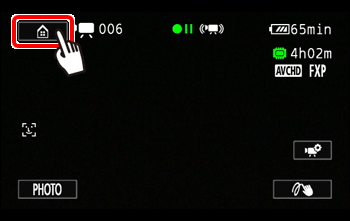
3.  Trascinare il dito verso destra/sinistra per portare al centro il menu [Main Functions/Funzioni principali], quindi
Trascinare il dito verso destra/sinistra per portare al centro il menu [Main Functions/Funzioni principali], quindi  toccare l'icona per aprirlo.
toccare l'icona per aprirlo.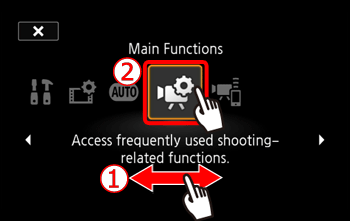
4.  Trascinare il dito verso l'alto o verso il basso, quindi
Trascinare il dito verso l'alto o verso il basso, quindi  toccare [Audio Scene/Scena audio].
toccare [Audio Scene/Scena audio].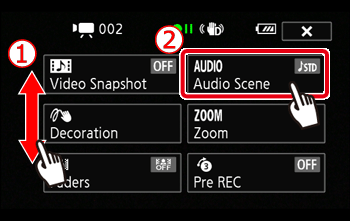
5. Selezionare la scena audio più adatta all'ambiente.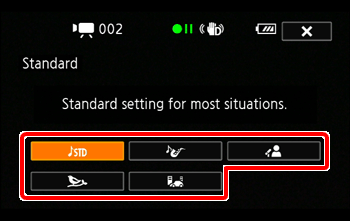
Opzioni ( valore predefinito)
valore predefinito)
 [Standard] [Standard] | Per effettuare registrazioni nelle condizioni più comuni. La videocamera utilizza le impostazioni standard. |
 [Music/Musica] [Music/Musica] | Per registrare al meglio esibizioni musicali e di canto in interni. |
 [Speech/Parlato] [Speech/Parlato] | Ideale per registrare voci umane e dialoghi. |
 [Forest and Birds/Bosco e uccelli] [Forest and Birds/Bosco e uccelli] | Per registrare il canto degli uccelli e scene nei boschi. La videocamera acquisisce in modo limpido i suoni mentre si diffondono. |
 [Noise Suppression/Cancellazione del rumore] [Noise Suppression/Cancellazione del rumore] | Per registrare scene riducendo il rumore prodotto dal vento, dai veicoli in transito e altri rumori ambientali simili. Ideale per registrare in spiaggia o luoghi molto rumorosi in genere. |
6. Toccare  .
.
La procedura per impostare la funzione [Audio Scene/Scena audio] è terminata.
Modelli interessati
- LEGRIA HF R406
- LEGRIA HF R46
- LEGRIA HF R47
- LEGRIA HF R48
- LEGRIA HF R506
- LEGRIA HF R56
- LEGRIA HF R57